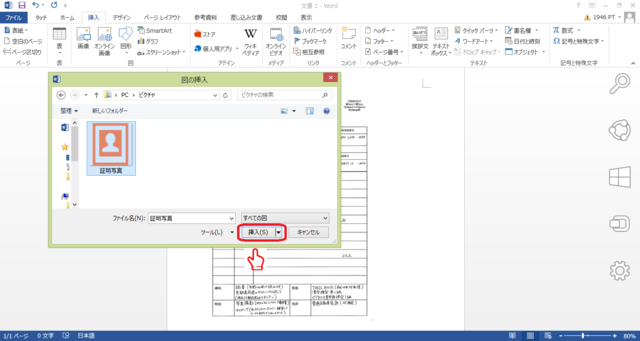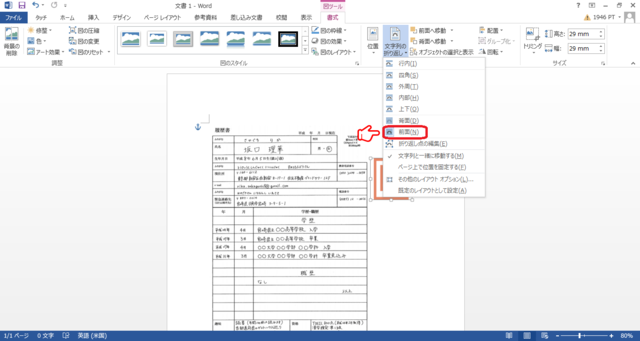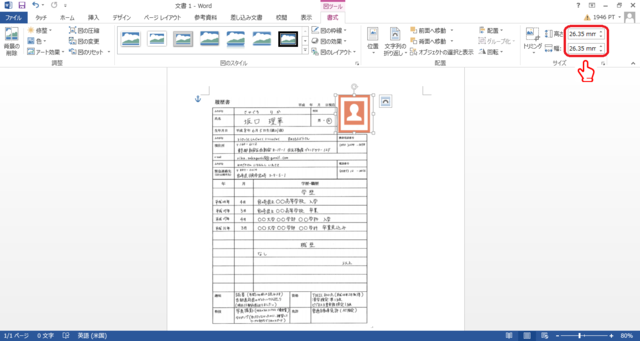履歴書
【web履歴書の写真の撮影方法】アップする手順とチェックポイント
- 141859 views
目次
webの履歴書に写真は必要?
就職活動では履歴書が必要になります。従来、履歴書を作成するのであれば手書きがよいとされてきました。しかし、昨今はwebで履歴書を作成し、それを利用した志望企業への応募も可能になってきています。webの履歴書は、手書きと比較して作成の手間が少なく、清書する際に書き間違いをしても、新しく何枚も作り直すということが必要ありません。
ただ1点、気になるのが写真です。webの履歴書にも写真は必要とされています。なぜならば、webの履歴書でも本人確認が重要になるからです。そこで、ここからはwebの履歴書で使う写真について紹介していきます。なお、写真自体は紙の履歴書でも使うものですので、紙の履歴書を作る人にも役立てられる知識といえるでしょう。
web履歴書に貼る写真はどこで撮ればいいのか
webの履歴書に写真を貼る上で、非常に悩ましいのが写真の撮影場所です。履歴書の写真に、プリクラやスナップ写真を使うのは好ましくありません。そのため、証明写真として一定のクオリティーが必要であり、そうなると自分で撮影するというわけにもいかないのは明らかです。何より、自分で撮影する場合、カメラ以外にも背景など撮影環境を整えるのが至難の業といえるでしょう。
通常履歴書などに使用する写真は、背景が重要とされています。何らかの景色が映り込むのはマイナスです。しかし、無地の背景という条件は中々満たせません。かといって大きな布などを背景用に準備するのは現実的といえないでしょう。ということで、自分で撮るという選択肢は無いも同然です。
証明写真の撮影は写真館がおすすめ
では、履歴書に使用する写真はどのようにして手に入れればよいのでしょうか。お勧めなのは、地元の写真館(フォトスタジオ)を利用するというものです。写真館であれば、写真撮影のプロが写真を撮影し、その上でレタッチなどいくらか修正などもしてもらえます。普段写真を撮られることに慣れていない人でも、しっかりとした写真を撮ってもらえるため安心できる方法といえるでしょう。
背景なども証明写真用のしっかりとしたものが用意されていますし、服装などもある程度指示してもらうことができます。また、写真のデータをもらえるところも多いため、一度撮影すれば自分でプリントアウトすることも可能です。
証明写真機もリーズナブルな価格で撮影できる
履歴書に使用する証明写真を撮影する上で、写真館の利用は非常に魅力的な選択肢です。しかし、昨今の写真業界の不況で街に写真館がないという場合や、そもそも写真館で撮影するだけの時間的余裕がないという場合もあるでしょう。
そういった際に使用したいのが、証明写真機です。昨今はドラッグストアやホームセンター、ショッピングモールなど、至るところに証明写真機が設置されています。
証明写真機なら、安価かつ短時間で高クオリティーの写真を撮ることが可能です。昨今は、多少加工ができるものも増えているため、実用性が高いです。しかし、デメリットとして撮影回数が決まっていることや、慣れていないとうまく撮れないという点があるため注意が必要です。また、支払いは現金になるため注意してください。
スマホやデジカメでの自撮りは避ける
先述したように、履歴書用の写真を自分で撮影するのは好ましくありません。その理由は、背景が用意できないということもありますが、やはりクオリティーの問題があげられます。それなりに技術を持っている人であれば、撮影後に自身で加工することで、非常に出来映えのよい写真を作成できるかもしれません。しかし、やはり証明写真としてはプロや機械によるものと比べてクオリティーがいくらか落ちてしまいます。
何より、面接官はほかの人の履歴書もみますので、当然ながら写真についても目がいってしまうでしょう。そうした場合、プロや機械によるものと自撮りとでは、やはり大きな差が見えてしまいます。写真の質で合否が決まるわけではありませんが、マイナスの印象を与えてしまう可能性があるでしょう。
履歴書マニュアルを確認してください
履歴書に何を書けばいいか困っていませんか?就活は限られた時間の中で準備する必要があるので、履歴書だけに時間をかけてはいけません。
そんな時は履歴書のポイントを網羅した「履歴書完全マニュアル」を参考にしましょう。この資料を見れば、選考を突破できる履歴書をすぐに書くことができます。
実際に利用できるテンプレートもついているので、書き方を参考にしながら志望企業の選考を突破しましょう。
あなたが書類選考でアピールできる長所を特定します。
証明写真を撮る時のチェックポイント3つ
履歴書に使用する証明写真を撮影する際には、いくつか注意点があります。これは就職活動や転職活動などに慣れてくれば、どれも当たり前のことに感じるかもしれません。しかし、慣れていない人にとっては未知の常識であることは確かですし、慣れていてもつい忘れてしまいがちな点でもあります。
そのため、初めて履歴書用の写真撮影に臨む人もそうでない人も、ここで改めて確認しておきましょう。いくら素晴らしい写真が撮影できたとしても、これらの点を押さえておかないと高い評価は得られません。写真は履歴書で伝わる大切な第一印象だと肝に命じましょう。
①服装
履歴書に用いる証明写真を撮影する上で、最も重要なのは服装です。履歴書用の写真は、ついつい貼れるのであれば何でもいいと思ってしまいがちですが、そうではありません。面接官や採用担当者は、履歴書を通じてどれだけ真摯に就職を望んでいるのかをみますので、粗雑なものをみせられれば評価を下げてしまいます。
最近はオフィスカジュアルなどが広まってきており、仕事における服装もカジュアル志向になりつつありますが、だからといって採用試験までカジュアルな服装が認められるようになったわけではありません。そのため、証明写真を撮影する際には、必ずスーツを着るようにしましょう。
②髪型・髪色
服装と同様に、髪型や髪色も証明写真を撮影する上で注意したい要素です。たとえば男性の場合であれば、寝癖や無造作ヘアなどどこか不衛生さを感じさせる髪型は好ましくありません。女性の場合は、ロングヘアはゴムでまとめるなどして重い印象を与えないようにしましょう。
髪色は、一昔前は黒でなければならないという考え方がありました。しかし、昨今は髪を染める人が多いこともあって、暗い茶髪ならそれほど問題視されないなどいくらか寛容になってきました。とはいえ、派手な色や奇抜なカラーリングは印象を悪くしますので、注意してください。
③メイク・アクセサリー
男女ともに注意したいのはアクセサリーです。中でもピアスには注意してください。必ずしもダメだというわけではありませんが、たとえば就業時間内のピアスが禁じられている職場であれば、採用においてマイナス評価になりますし、そもそも派手なものは避ける必要があります。
また、女性の場合メイクにも注意した方がよいでしょう。ピアス同様メイクも絶対にダメだというわけではなく、寧ろノーメイクは推奨されませんが、あくまでナチュラルメイクを心がけてください。派手に見えるメイクは、あまりよい印象を与えません。
コピペで使える自己PR文がかんたんに作れます
自己PR作成ツールはもう試しましたでしょうか?コピペで使える効率的に受かりやすい自己PRを作成することができます。
自己PR作成ツールを使えば、簡単な20個の質問に答えていくだけで、あなただけの自己PRが完成します。
作った自己PRは選考で活用できるものになっているので、ぜひ活用して採用される自己PRを完成させましょう。
あなたが書類選考でアピールできる長所を特定します。
webの履歴書に写真をアップする方法
紙の履歴書であれば、撮影後はプリントして履歴書の証明写真の枠に入るよう切り取って貼ればよいだけですが、web履歴書の場合はそうはいきません。撮影したデータをパソコンに取り込んで、web履歴書に添付する必要があります。
普段から紙の履歴書を使っていた人にとって、非常に難しい作業に思えるかもしれませんし、そうでなくても慣れるまでにはいくらか困惑することもあるでしょう。そこで、ここからは撮影した写真をweb履歴書用にアップロードするための方法を紹介します。ぜひここで書かれている手順を参考に挑戦してみてください。
パソコンソフトを使って写真を貼り付ける
パソコンでweb履歴書に写真をアップする場合、たとえば会社が専用の履歴書フォームを用意している際には、指示に従ってデータを転送するだけです。履歴書を自作する場合は使用するソフトにおいて画像をアップする方法が定められているため、それに従う形になるでしょう。
たいていの場合、ドラッグ&ドロップ(画像をクリックした状態で移動させたい場所まで持って行き、マウスから手を離す)をおこなうことで可能です。ただし、専用のデザインソフトなどを使用しない場合、一般的な履歴書のように写真枠を設定してそこにピンポイントで添付するのはスキルがないと難しいでしょう。
スマートフォンでweb履歴書に証明写真を貼り付けるのは難しい
スマートフォンで履歴書を作成するには、専用のアプリなどを使用しない限り現実的ではありません。しかし、スマートフォンから応募できるように履歴書用のフォームを用意している会社はありますので、その場合は指示に従って画像を転送するだけです。
スピード写真や写真館では、昨今スマートフォンに画像データを送る形で写真データのやり取りをおこないますが、web履歴書をゼロから自作する場合は、基本的にパソコンを使用して作成するのが現実的といえるでしょう。この場合、パソコンに写真をアップするのは、メールなどに添付する形でおこないます。万が一容量の関係上添付ができなければ、Googleドライブなどのクラウドを使用するとよいでしょう。
手元にある写真をデータ化する方法もある
写真をデータで受け取らなかった場合は、一度スキャナを使用して画像データとして読み取る必要があります。スキャンの方法は、スキャナごとの操作方法によるため、それに従う形でおこなってください。スキャン後、写真データとしてパソコン内に取り込まれますので、あとはそれを使用して履歴書に貼り付けるだけです。
写真をスキャンしてデータを取り込んだ場合、サイズが大きすぎたり、小さすぎたりする場合がありますので、そのときはそのまま貼るのではなく、一度加工処理をする必要があるといえるでしょう。
データ化した証明写真のサイズ変更方法
手持ちの写真をスキャンして画像データとしてパソコンに取り込んだ場合、画像データが大きすぎたり小さすぎたりして、そのままでは使えないことが少なくありません。このときは、たとえばWindowsパソコンであれば、「ペイント」というソフトが用意されているはずですので、それを使用するのが簡単です。
ただし、ペイントは将来的に標準装備されなくなるという話もあるため、なかった場合は有料版を使用するか、別のソフトを使用しましょう。加工の方法ですが、ペイントを立ち上げると左上にサイズ変更というアイコンがあるため、クリックして適宜サイズを設定するだけです。
Wordを使ってweb履歴書へ証明写真を貼る方法
Wordを使って、履歴書のテンプレートに証明写真を貼り付ける方法について、画像付きで解説していきます。近年はスマホやタブレットのほうが利用頻度が高く、パソコンのWordを使う機会があまりないという方も多いでしょう。
しかし、Wordを使って履歴書に画像を貼る手順はそれほど難しいものではありません。証明写真のデータが用意できたら、以下の画像を参考に作業を進めていきましょう。
①挿入タブの「画像」をクリックする
まずは、履歴書のテンプレートを開いた状態にします。次に、挿入タブの「画像」をクリックしましょう。そうすることで、あらかじめパソコンに保存しておいた証明写真の画像データを開くことができます。
②証明写真を選択し挿入をクリックする
挿入タブの「画像」をクリックすると、データを選択する画面が出てきます。証明写真を保存したフォルダの中から、証明写真の画像データを選択しましょう。そのあと、挿入をクリックすればWord上で証明写真が表示されます。
③書式タブの「文字列の折り返し」で「前面」をクリックする
証明写真の画像データを開くと、履歴書のテンプレートの下に画像が表示されて見えなくなってしまうことがあります。その場合は、書式タブの「文字列の折り返し」で「前面」をクリックしましょう。こうすることで、証明写真の画像データが履歴書の上に表示されます。
④書式タブのトリミングで写真のサイズを変更する
最後に、証明写真のサイズを調節しましょう。履歴書の証明写真の一般的なサイズは、縦4センチ、横3センチです。企業から履歴書のサイズを指定されていない場合は、このサイズに合わせておけば問題ありません。書式タブの「トリミング」にて、数字を入力してサイズを合わせましょう。
webの履歴書はきれいな写真で書類審査を通過しよう
web履歴書も通常の履歴書同様に、適切な写真を使った方が高評価です。これは外見の良し悪しというよりも、しっかりとした写真が撮れているかどうかの話です。そのため、自己流で写真を撮影をするのではなく、写真館や証明写真機といった証明写真用のお店や機材を使って、履歴書専用の写真を作るのがよいといえます。
たかが写真と思うかもしれませんが、通常文字しか書かれていない履歴書において、画像は最も目を引くポイントといえます。もし写真がひどかったら、履歴書全体が悪くみえることにもなるでしょう。だからこそ、写真はきれいに撮れるよう適切な撮影方法を選ぶことが大切です。